最新下载
热门教程
- 1
- 2
- 3
- 4
- 5
- 6
- 7
- 8
- 9
- 10
ps怎么给图片做出虚化效果 ps中2种快速虚化图片的教程
时间:2025-07-06 11:00:02 编辑:袖梨 来源:一聚教程网
ps怎么给图片做出虚化效果?我们在处理照片时,想要虚化掉不重要的东西,突出重要的人或物,应该如何操作呢?今天,小编为大家带来了ps中2种快速虚化图片的教程。感兴趣的朋友快来了解一下吧。
ps中2种快速虚化图片的教程
方法1
我们点击【矩形选框工具】框选出图片上需要虚化的部分,如图所示。
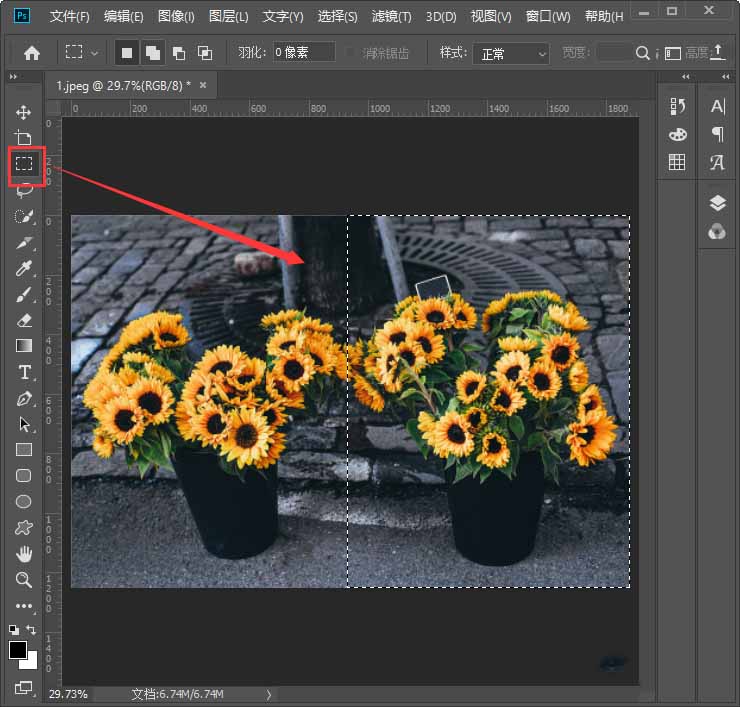
框选图片部分之后,我们点击【滤镜】-【模糊】-【高斯模糊】,如图所示。
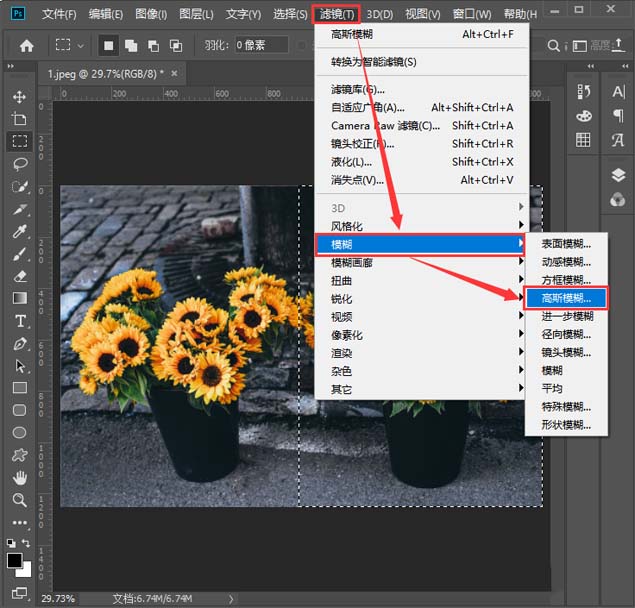
把半径设置为【25像素】,点击【确定】,如图所示。
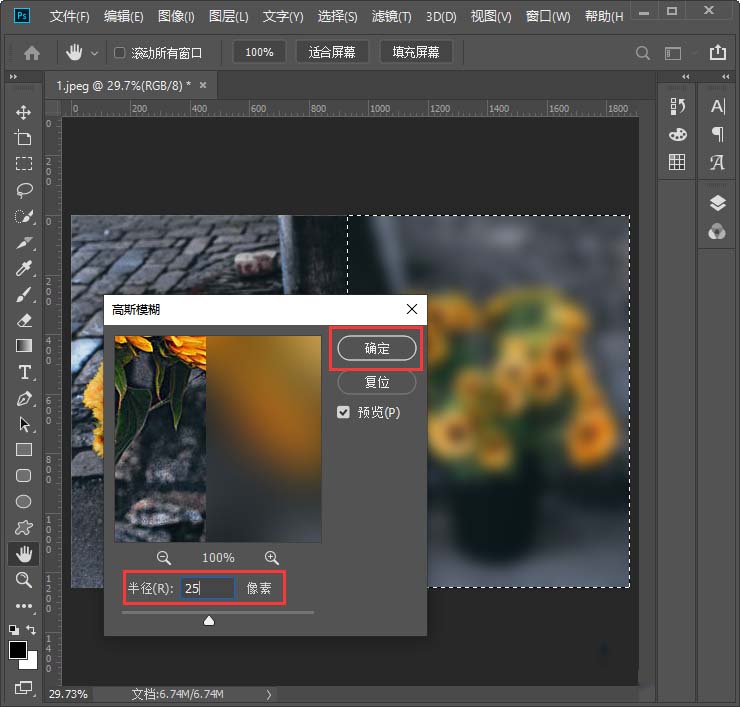
我们现在看到这张图片右边部分,是虚化后的效果。
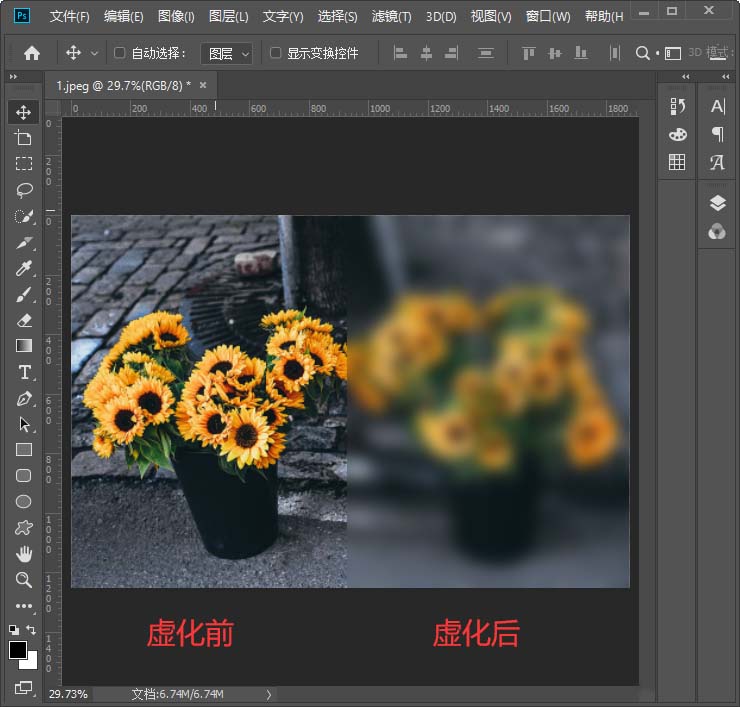
方法2
我们先用【快速选择工具】选中花朵,如图所示。
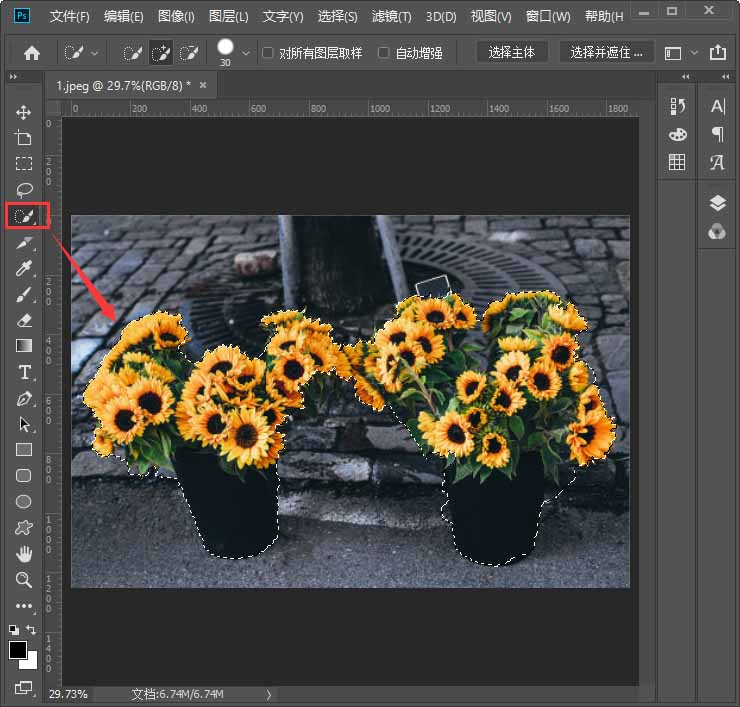
接着,我们按下【CTRL+SHIFT+I】选中背景,如图所示。
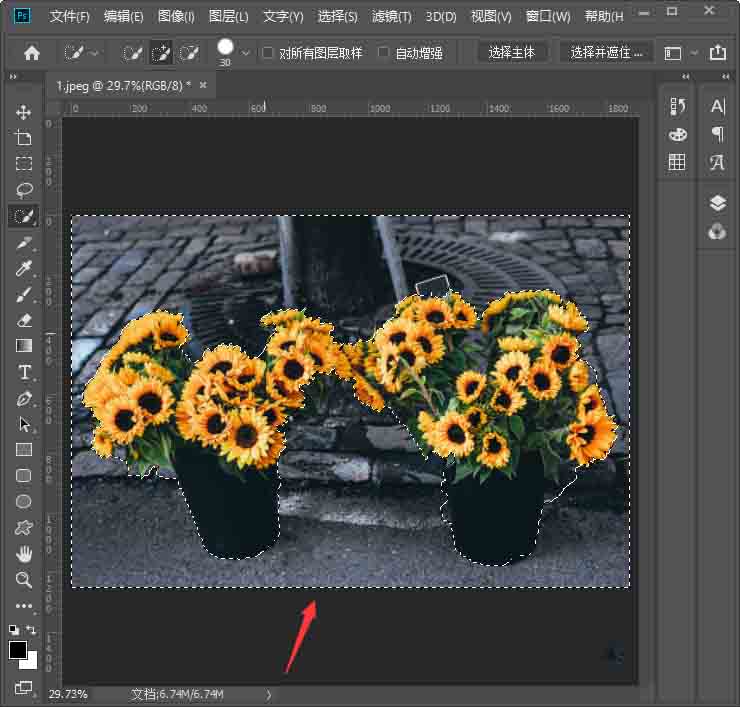
最后调整半径像素为20.8,点击【确定】就完成了。
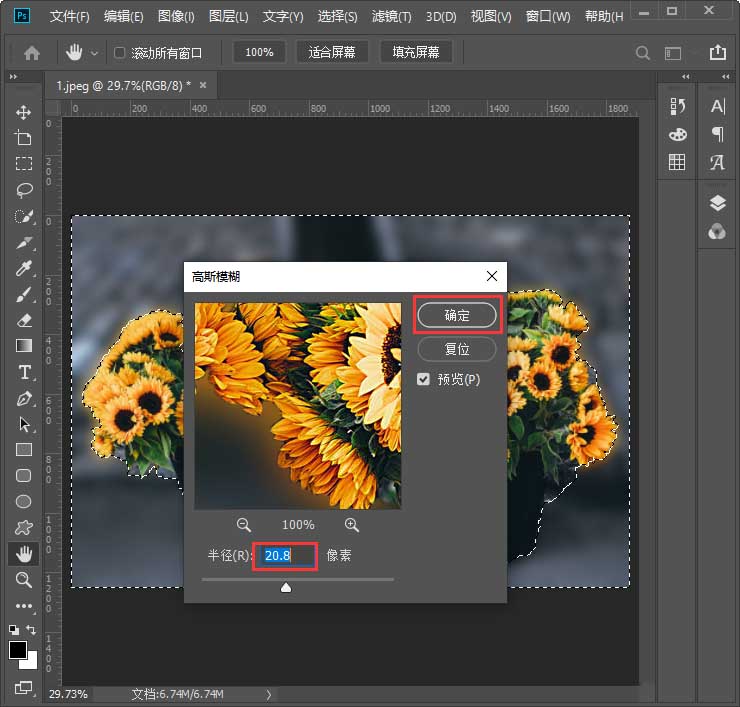
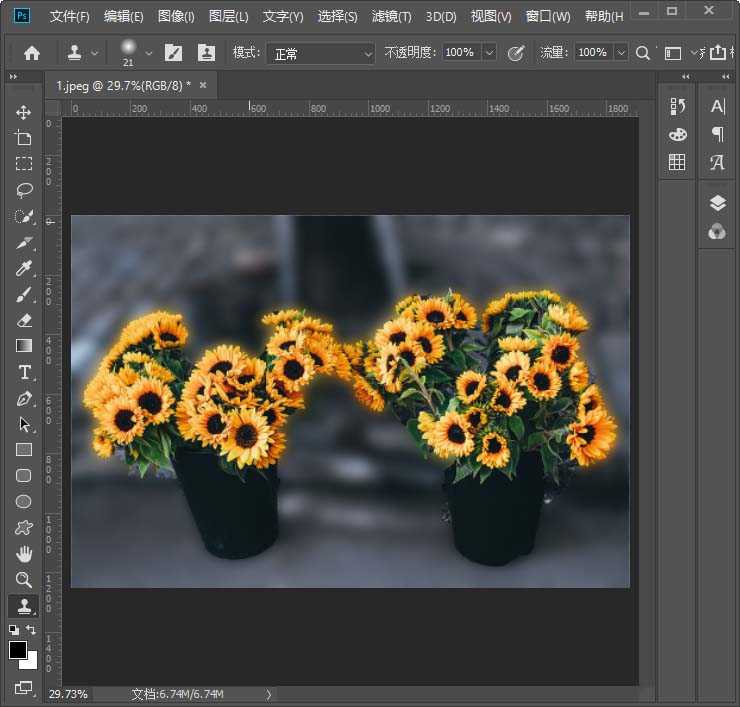
注意事项
Tips:以上两种虚化方法,可根据自己的需要操作即可。
以上便是一聚教程网小编为大家分享的"ps怎么给图片做出虚化效果 ps中2种快速虚化图片的教程"的全部内容,希望能够帮到你,一聚教程网持续发布更多资讯,欢迎大家的关注。
相关文章
- 知乎网页版入口在哪里?直接打开方法 12-17
- 小红书电脑版网页版-PC端官方入口 12-17
- 塞尔达无双封印战记海拉鲁平原之战怎么过 海拉鲁平原之战全流程图文攻略 12-17
- 火影忍者手游十周年是几月几日 十周年开启时间介绍 12-17
- 小红书官网网页版极速进入-小红书官网网页版镜像站丝滑秒开 12-17
- 火影忍者手游十周年福利有哪些 十周年福利一览 12-17














